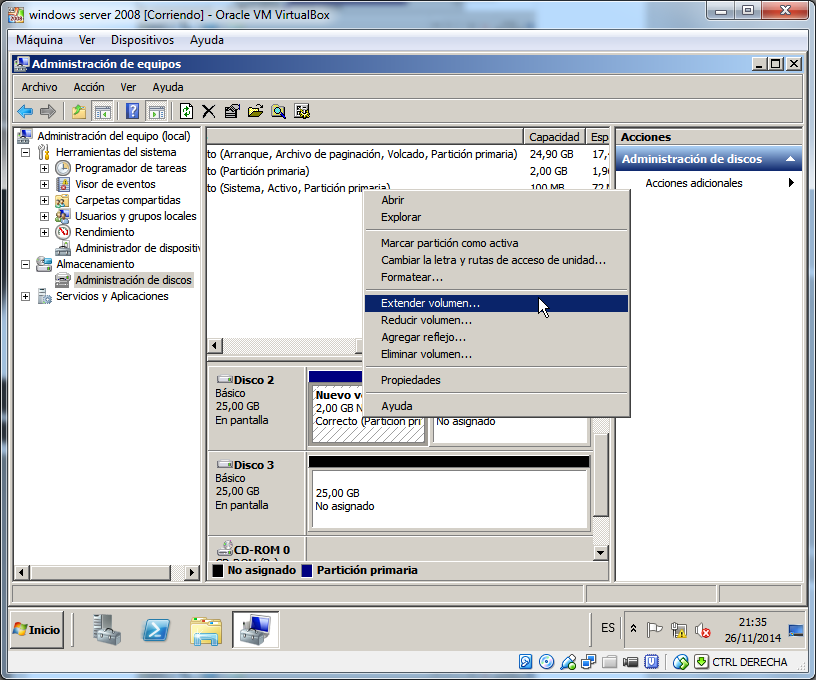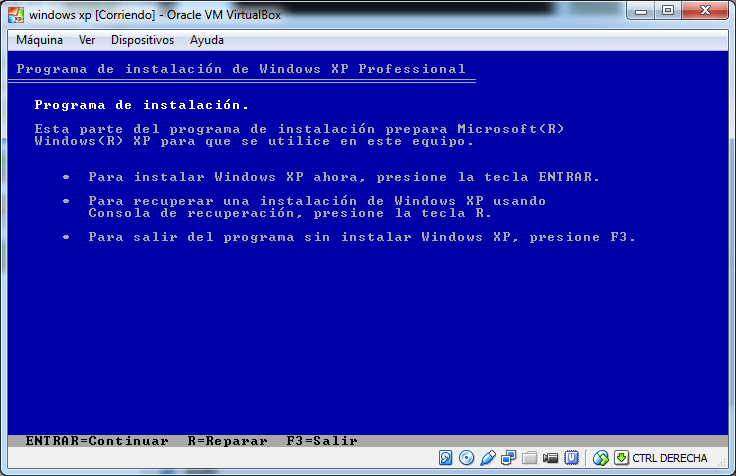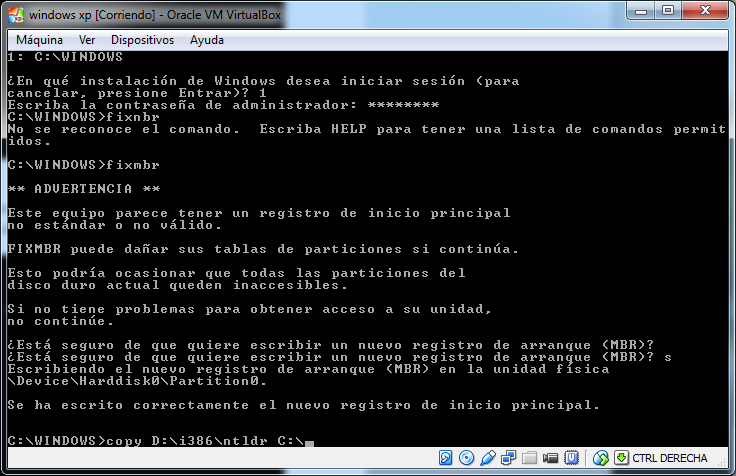PARTICIONES
Cuando hablamos de particiones estamos hablando de dividir un disco duro en varias partes, cada una de las cuales se comportará como si fuera un disco duro independiente de los demás. L os sistemas operativos no trabajan con unidades físicas directamente, sino con unidades lógicas que reciben el nombre de particiones. Por regla general al instalar un nuevo sistema operativo una sola partición ocupará toda la superficie del disco. Sin embargo, es muy interesante tener más de una partición para, por ejemplo, hacer una copia de seguridad de nuestros datos. Para ello, el sistema operativo simula un segundo disco aunque físicamente solo dispongamos de uno.
Las particiones pueden ser de dos tipos:
-Partición primaria. Es la partición desde la que puede arrancar el sistema operativo. Para que esto sea posible, esta partición debe estar marcada como partición activa.
-Partición extendida. Es la p artición que no puede contener los archivos necesarios para arrancar el sistema y que puede ser subdividida en unidades lógicas. Este tipo de particiones sirven para guardar ficheros. En esta partición extendida se crean las unidades lógicas.
Como mínimo, es necesario crear una partición para cada disco duro. Esta partición puede ser del tamaño total del disco duro o sólo de una parte de él.
Por otra parte, sólo pueden existir 4 particiones primarias , incluida la partición extendida, si es que ésta existe.
Otro factor a tener en cuenta es el espacio mínimo que cada sistema operativo necesita para poder trabajar, y que es variable dependiendo del que instalemos. Por ejemplo, Windows 95 ó 98 pueden funcionar en particiones de 3 GB, con espacio para nuestras aplicaciones y archivos, pero Windows 2000 necesita al menos 8 GB para trabajar holgadamente como estación de trabajo, y mucho más para trabajar como servidor.
En el caso de distribuciones Linux, el espacio en disco suele ser menor, y una instalación básica de un Red Hat, por ejemplo, necesita en torno a 1 GB, aunque siempre es recomendable dejar un espacio extra para las diversas actualizaciones o programas que vayamos incorporando a nuestro sistema operativo.
LOS VOLÚMENES
En un disco dinámico, un volumen es una parte de un disco físico que funciona igual que una unidad separada. Es equivalente a las particiones primarias de los discos básicos.
RAID
Disponer de varias unidades de disco conectadas entre sí, por medio de controladoras, software o combinación de ambos, de manera que cuando una unidad física de disco falle, los datos no se pierdan sino que se reconstruyan.
-RAID 0
-RAID 1
-RAID 5
RAID 0
La información se divide entre todos los discos del sistema de manera que no se establece ningún tipo de redundancia
Ventajas: alto rendimiento, tiempo de acceso bajo, posibilidad de acceso en paralelo. No tiene coste adicional.
Inconvenientes: No presenta integridad de datos. Un error implica la pérdida total de datos
RAID 1 (MDA)
Los discos se asocian por parejas (Disco primario y Disco espejo) y cada una de ellas almacena la misma información.
Ventajas: En caso de error, se recuperan todos los datos. Es la arquitectura más rápida tolerante a fallos.
Inconvenientes: Bastante caro ya que se emplea el doble de espacio del necesario
RAID 5
Sistema de discos independientes con integración de códigos de error mediante paridad, en donde los datos y la paridad se guardan en los mismos discos. La paridad nunca se guarda en los discos que contienen los datos.
Ventajas: Alto rendimiento en aplicaciones con gran demanda de velocidad. Se pueden recuperar los datos.
Inconvenientes: Se requiere un mínimo de tres discos
DISCOS BÁSICOS Y DINÁMICOS
-Disco básico es un disco físico que contiene particiones primarias, extendidas o lógicas. Windows 2003/2008 no soportan los volúmenes básicos multidisco creados por Win NT y 2000 Server (conjunto de volúmenes, conjuntos de espejos, conjuntos de bandas)
-Disco dinámico es un disco físico que contiene volúmenes dinámicos (hasta 2000) creados por Windows Server 2003/2008. En algunas versiones de Windows, es posible combinar varios discos independientes en un único volumen dinámico (expansión), dividir datos entre varios discos duros (sección) para obtener un mayor rendimiento o duplicar datos entre varios discos duros (reflejo) para obtener una mayor confiabilidad. (Puede contener volúmenes distribuidos, volúmenes seccionados, volúmenes reflejados y volúmenes RAID 5)
-Un conjunto de volúmenes. Pueden existir en discos básicos. Es la unión de una o más áreas de espacio disponibles (que pueden estar en uno o varios discos duros) que a su vez puede dividirse en particiones (solo reconocidas en NTFS). Habrá una letra que represente al conjunto de volúmenes. Equivalente a los volúmenes distribuidos.
-Un conjunto de espejos. Pueden existir en discos básicos. Indica dos particiones de dos discos duros distintos que se configuran para que una sea idéntica a la otra. La partición
espejo no aparece en el administrador de discos y solo sirve para reflejar los datos de la partición. El equivalente en los discos dinámicos es un volumen reflejado